Με Lightroom δεν έχεις μόνο μια ισχυρή λειτουργία καταλόγου και ανάπτυξης για τις εικόνες σου, αλλά και τη δυνατότητα να χρησιμοποιήσεις Μεταδεδομένα. Αυτά τα μεταδεδομένα είναι ζωτικής σημασίας όταν πρόκειται να οργανώσεις τις εικόνες σου και να τις διαχειριστείς αποτελεσματικά. Εάν εργάζεσαι τακτικά με τα ίδια ετικέτες και κατηγορίες, μπορείς να εξοικονομήσεις πολύ χρόνο και να βελτιώσεις την επισκόπηση της συλλογής σου. Σε αυτόν τον οδηγό, θα σου δείξω πώς να ενσωματώσεις τα μεταδεδομένα με προορισμούς αποτελεσματικά στο Lightroom.
Κύριες παρατηρήσεις
- Η χρήση μεταδεδομένων μειώνει σημαντικά τον χρόνο που απαιτείται για την οργάνωση εικόνων.
- Μπορείς να προσθέσεις τις επιθυμητές μεταδεδομένες πληροφορίες ήδη κατά την εισαγωγή των εικόνων.
- Η δημιουργία και η χρήση προορισμών βελτιστοποιεί τη διαδικασία.
Οδηγίες βήμα-βήμα
Βήμα 1: Εισαγωγή των εικόνων σου
Ξεκίνα εισάγοντας τις εικόνες σου στο Lightroom. Πρέπει να επιλέξεις το φάκελο όπου βρίσκονται οι εικόνες σου. Αυτό είναι το πρώτο βήμα για την εφαρμογή των μεταδεδομένων κατά την εισαγωγή. Για να το κάνεις αυτό, επέλεξε τον επιθυμητό φάκελο και κάνε κλικ στο κουμπί "Εισαγωγή".
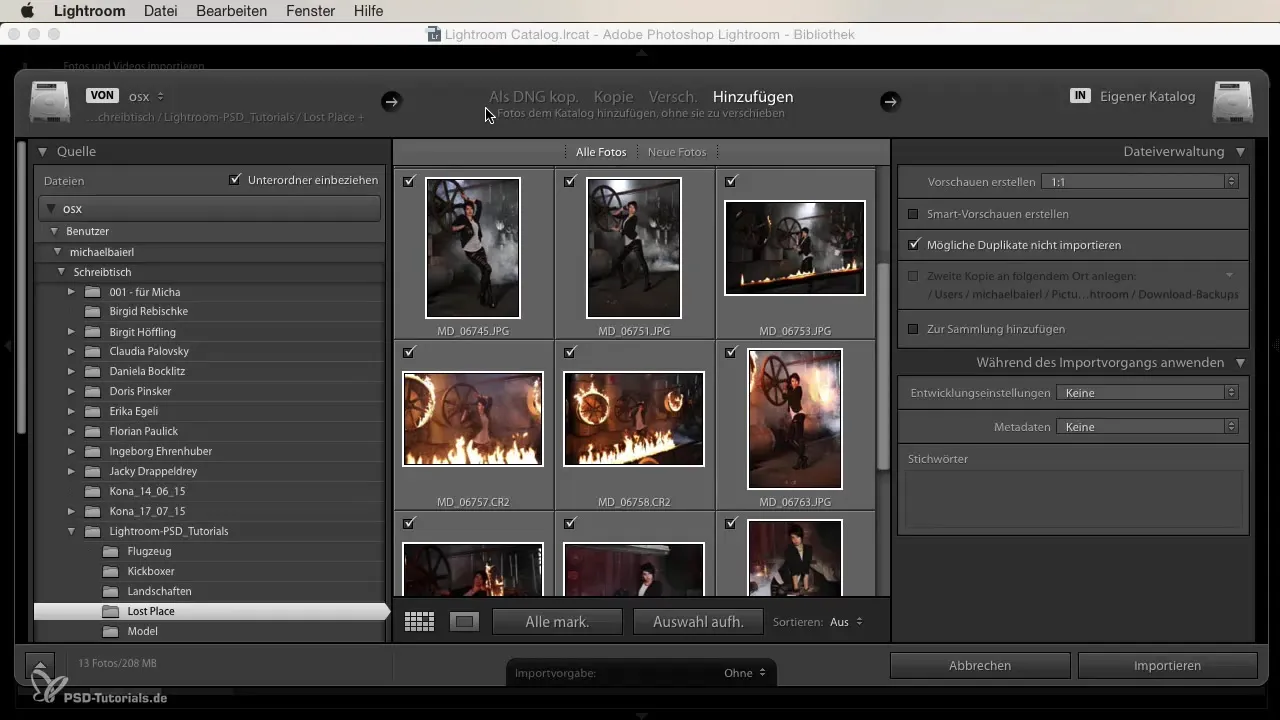
Βήμα 2: Εφαρμογή μεταδεδομένων κατά την εισαγωγή
Στην προβολή εισαγωγής, θα δεις στη δεξιά πλευρά τη δυνατότητα να προσαρμόσεις τις "Ρυθμίσεις ανάπτυξης". Μεταξύ αυτών των επιλογών θα βρεις την επιλογή "Μεταδεδομένα". Η προεπιλεγμένη ρύθμιση είναι συνήθως στο "Καμία". Εδώ μπορείς να επιλέξεις τις ήδη υπάρχουσες προορισμένες ρυθμίσεις ή να δημιουργήσεις μια νέα προορισμένη ρύθμιση.
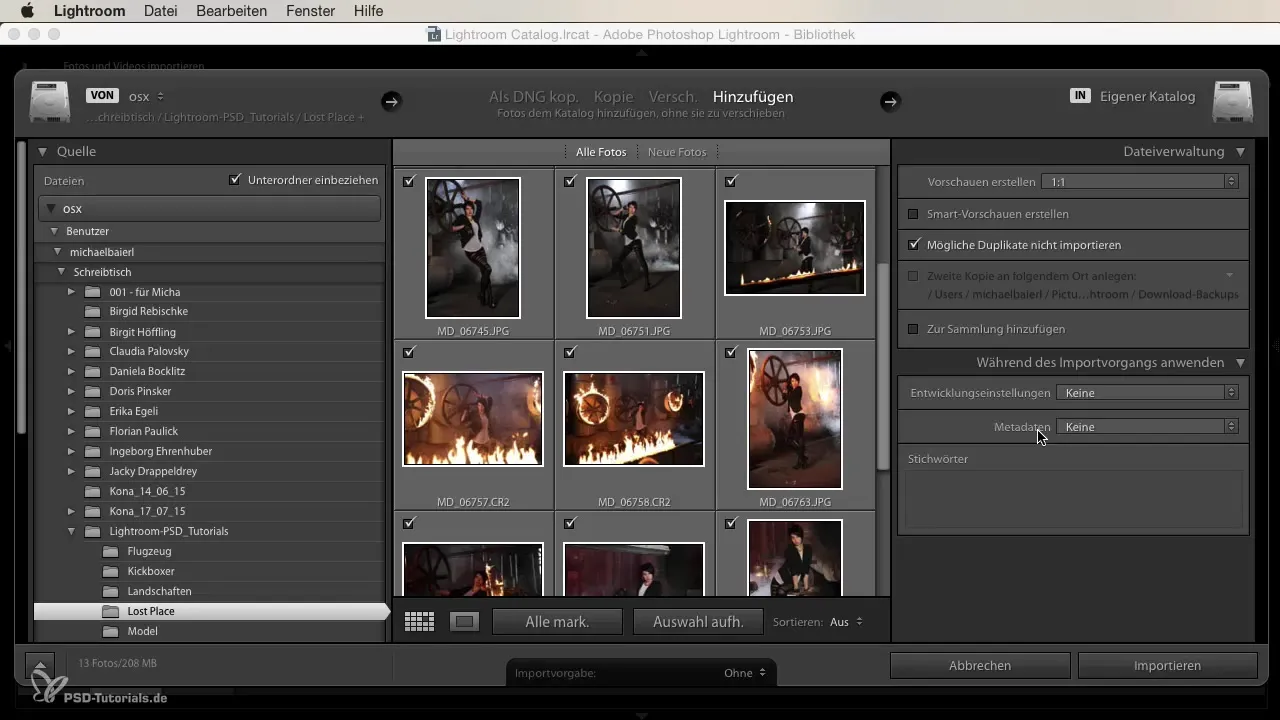
Βήμα 3: Δημιουργία νέας προορισμένης ρύθμισης μεταδεδομένων
Για να δημιουργήσεις μια νέα προορισμένη ρύθμιση μεταδεδομένων, κάνε κλικ στην επιλογή για να προσθέσεις μια νέα προορισμένη ρύθμιση. Ένα νέο παράθυρο θα ανοίξει, όπου μπορείς να εισαγάγεις τις βασικές πληροφορίες για την προορισμένη ρύθμισή σου. Ξεκίνα με την ονοματολογία των μεταδεδομένων σου, π.χ. “xomis Μεταδεδομένα Τοπίων”. Έτσι δεν θα ξεχάσεις για ποιο τύπο εικόνων προορίζεται αυτή η προορισμένη ρύθμιση.
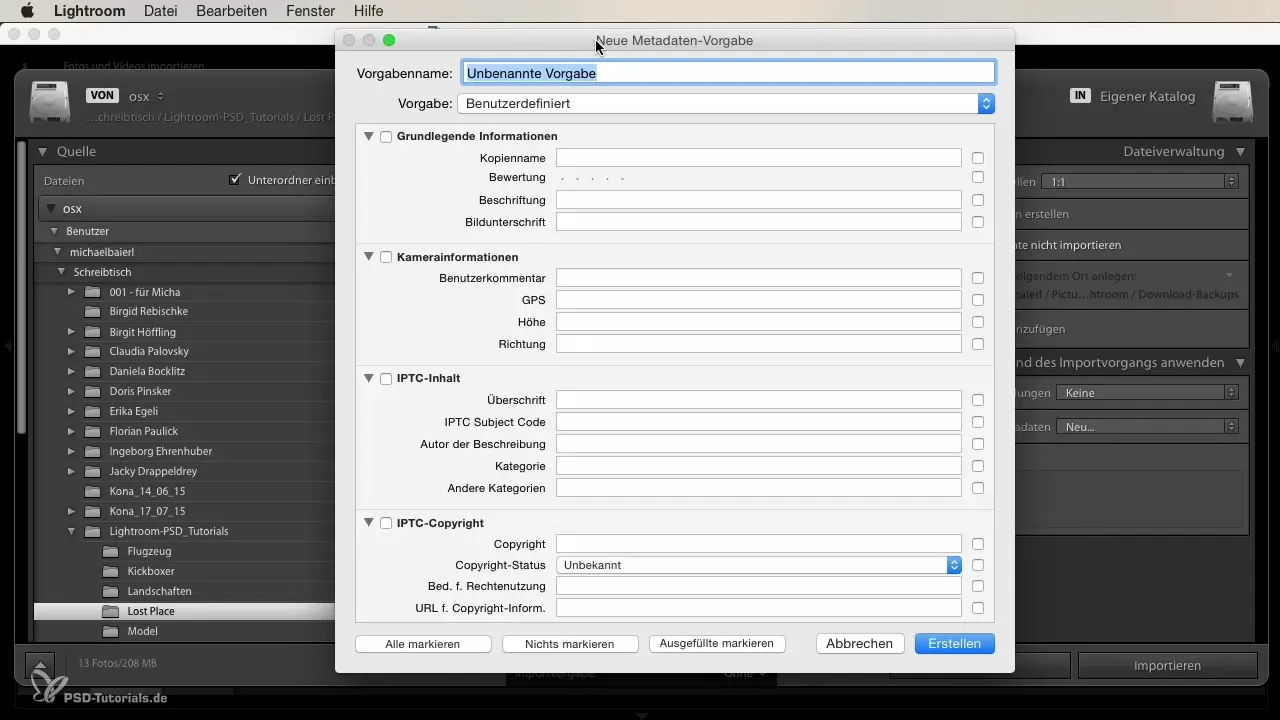
Βήμα 4: Συμπλήρωση πεδίων μεταδεδομένων
Στο επόμενο βήμα, μπορείς να συμπληρώσεις διάφορα πεδία μεταδεδομένων. Έχεις τη δυνατότητα να κάνεις αναφορές σε κινήσεις της κάμερας, σκηνοθέτες, καλλιτέχνες και πολλά άλλα. Αυτές οι περιοχές προσφέρουν εκτενείς επιλογές για να διασφαλιστεί ότι όλες οι απαραίτητες πληροφορίες θα καταγραφούν. Πρόσεξε να συμπληρώσεις προσεκτικά όλα όσα είναι σημαντικά για την οργάνωσή σου.
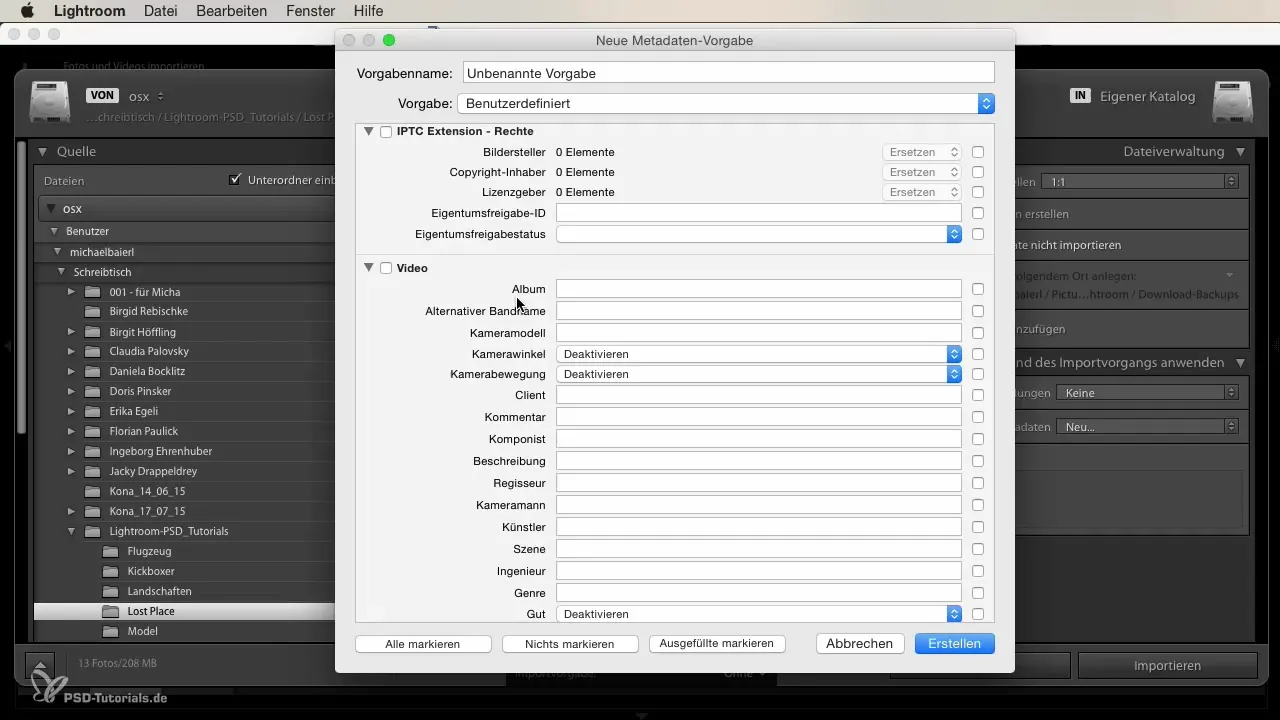
Βήμα 5: Αποθήκευση και αποκατάσταση προορισμένων ρυθμίσεων
Όταν είσαι ικανοποιημένος με τη συμπλήρωση των πεδίων μεταδεδομένων, μπορείς να αποθηκεύσεις τις ρυθμίσεις ως μια νέα προορισμένη ρύθμιση. Εάν κατά τη διαδικασία δημιουργίας της προορισμένης ρύθμισης έχεις κάνει κάποιο λάθος, υπάρχει η δυνατότητα να επιστρέψεις στις προεπιλεγμένες ρυθμίσεις. Αυτό μπορεί να είναι ιδιαίτερα χρήσιμο αν είσαι αναποφάσιστος ή αν θέλεις να αναίρεσεις τις αλλαγές σου.
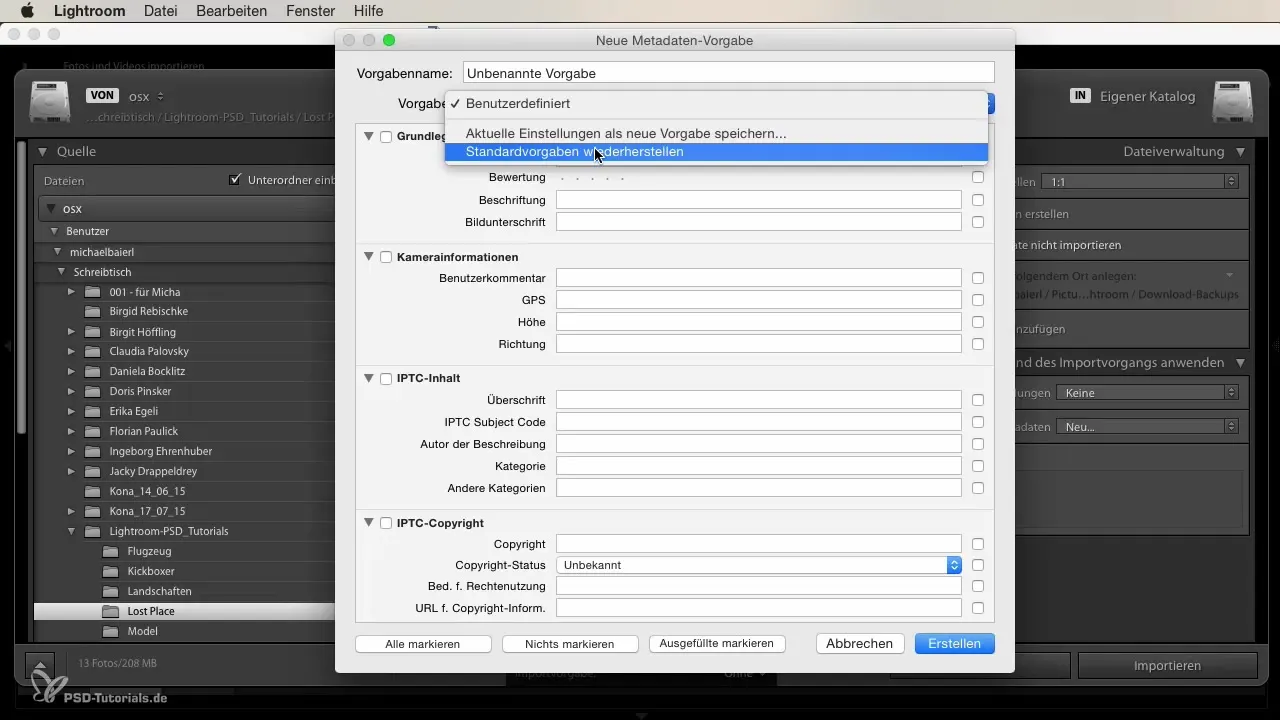
Βήμα 6: Εισαγωγή εικόνων και προσθήκη μεταδεδομένων
Αφού έχεις δημιουργήσει την προορισμένη ρύθμιση, μπορείς τώρα να εισαγάγεις τις εικόνες. Επίλεξε τις ζητούμενες εικόνες ή φακέλους και επέλεξε την νεοδημιουργηθείσα προορισμένη ρύθμιση από τη λίστα. Στη συνέχεια, επιβεβαίωσε τη διαδικασία εισαγωγής. Αυτό εξασφαλίζει ότι όλες οι εικόνες θα συνοδευτούν αυτόματα από τα καθορισμένα μεταδεδομένα.
Βήμα 7: Οργάνωση και Ταξινόμηση
Αφού οι εικόνες είναι επενδεδυμένες με μεταδεδομένα, μπορείς να επωφεληθείς από τα πλεονεκτήματα της αποτελεσματικής ταξινόμησης. Χρησιμοποίησε τις διάφορες κατηγορίες και ετικέτες για να βρεις και να διαχειριστείς εύκολα τις εικόνες σου. Κοίταξε τη βιβλιοθήκη σου και ανακάλυψε πόσο γρήγορα μπορείς να βρεις τις απαραίτητες εικόνες.
Σύνοψη
Σε αυτόν τον οδηγό έμαθες πώς να διαχειρίζεσαι τα μεταδεδομένα στο Lightroom με τρόπο που βελτιστοποιεί τη ροή εργασίας σου. Έμαθες πώς να προσθέτεις μεταδεδομένα κατά την εισαγωγή εικόνων, πώς να δημιουργείς προορισμένες ρυθμίσεις και γιατί αυτό συνιστά σημαντική εξοικονόμηση χρόνου για την οργάνωση των εικόνων σου.
Συχνές ερωτήσεις
Πώς εισάγω εικόνες στο Lightroom;Επίλεξε το φάκελο με τις εικόνες σου και κάνε κλικ στο “Εισαγωγή”.
Μπορώ να προσθέσω μεταδεδομένα και μετά την εισαγωγή;Ναι, μπορείς να προσθέσεις μεταδεδομένα και μετά την εισαγωγή χειροκίνητα.
Τι είναι οι προορισμένες ρυθμίσεις μεταδεδομένων;Αυτές είναι προεπιλεγμένες πληροφορίες που προστίθενται αυτόματα κατά την εισαγωγή.
Μπορώ να επεξεργαστώ μια προορισμένη ρύθμιση μεταδεδομένων;Ναι, μπορείς να επεξεργαστείς ήδη αποθηκευμένες προορισμένες ρυθμίσεις ή να προσθέσεις νέες.
Τι συμβαίνει αν κάνω λάθος κατά την δημιουργία μιας προορισμένης ρύθμισης;Μπορείς να επαναφέρεις τις προορισμένες ρυθμίσεις στις προεπιλεγμένες τιμές.


